Ako ukladať obrázky, zvukové súbory a videá na počítačoch Mac Poznámky (09.15.25)
Aplikácia Notes pre Mac je silný nástroj, pretože umožňuje používateľom rýchlo si zaznamenávať veci. Keď vám zrazu príde nápad na projekt alebo narazíte na zaujímavú tému článku, stačí otvoriť poznámkový blok pre Mac a vytvoriť poznámku, aby ste sa k nej mohli neskôr vrátiť. Vedeli ste však, že aplikácia Notes pre Mac sa neobmedzuje iba na text? Umožňuje vám tiež ukladať fotografie, zvukové klipy a videá. Vďaka tomu je aplikácia veľmi užitočná, hlavne ak veci, ktoré si chcete všimnúť, nemožno vysvetliť slovami. Uľahčuje aj vysvetlenie, pretože obrázok má tisíc slov a video ešte viac. V tomto článku vám teda ukážeme, ako používať Poznámky v systéme Mac a ako môžete do svojich poznámok vkladať obrázky, zvukové súbory a videá.
Ako vkladať obrázky z fotografií do poznámokDo poznámky môžete vložiť obrázky z mnohých miest a aplikácia Fotky je jedným z najobľúbenejších obrázkov, pretože tam väčšinou ukladáte svoje obrázky. Pridanie fotografie do poznámky je jednoduchý proces. Postupujte podľa týchto krokov:
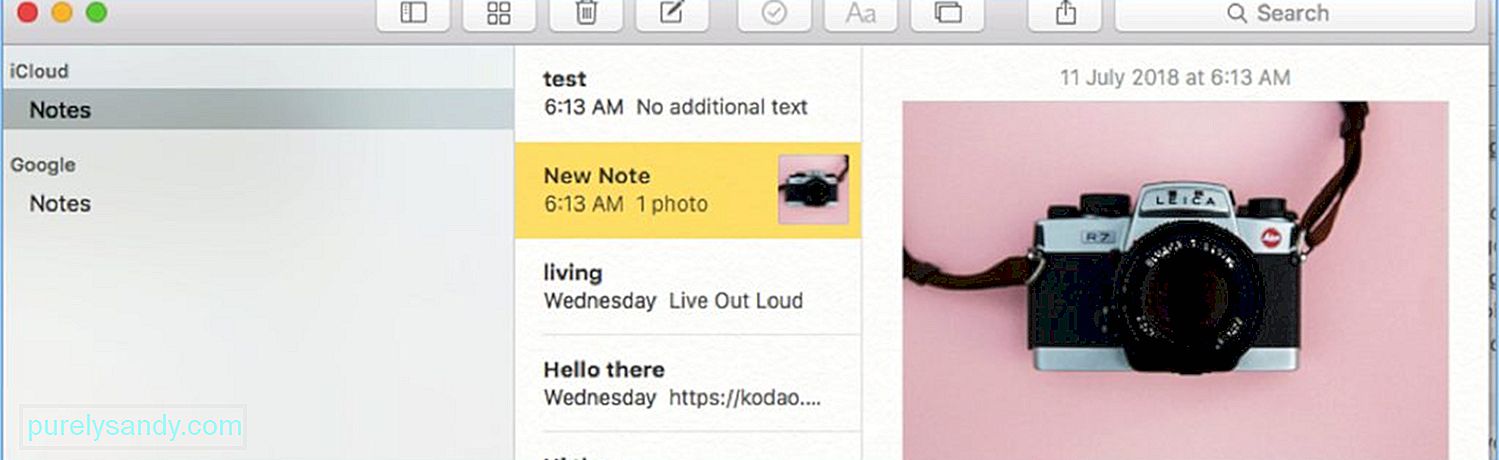
- Otvorte Fotky z doku.
- Otvorte album alebo posúvajte v knižnici a vyberte požadovanú fotografiu. kopírovať.
- Fotografie skopírujte do schránky stlačením klávesov Cmd + C
- Otvorte aplikáciu Notes v doku. Zoznam poznámok sa zobrazí na ľavej strane okna.
- V zozname kliknite na poznámku, ku ktorej chcete pridať obrázok.
- V poznámke , kliknite na oblasť, do ktorej chcete obrázok vložiť.
- Stlačením klávesov Cmd + V vložte obrázok do poznámky.
Ak prechádzate internet a narazili ste na zaujímavý obrázok, ktorý chcete pridať do poznámky, stačí, aby ste fotografiu presunuli myšou do svojej aplikácie Notes v systéme Mac. Aby ste to však mohli urobiť, musíte mať súčasne otvorený prehľadávač aj aplikáciu Poznámky. Ak chcete presunúť a presunúť fotografiu z webu, postupujte podľa týchto pokynov:
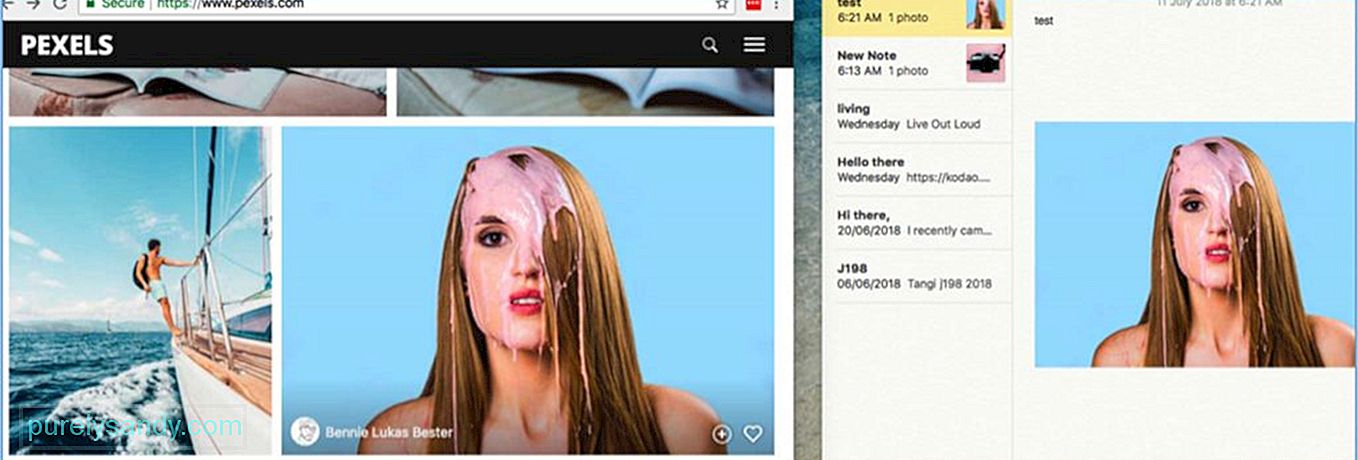
- Spustite aplikáciu Notes z Docku.
- Kliknite na poznámka, ktorú chcete pridať k obrázku, alebo vytvoriť novú poznámku.
- Otvorte Safari alebo akýkoľvek webový prehliadač. Kliknite a podržte na obrázku, ktorý chcete skopírovať, a potom ho presuňte do okna Poznámky.
- Vložte obrázok do poznámky, do ktorej ho chcete pridať.
Ak chcete priamo vložiť fotografie do poznámky pomocou funkcie pridania fotografie alebo videa v aplikácii Notes, postupujte takto:
- Spustite aplikáciu Notes z vášho Ukotviť.
- Vytvorte novú poznámku alebo vyberte existujúcu poznámku zo zoznamu v ľavej časti okna.
- Kliknite na ikonu pridať fotografiu alebo video v hornej ponuke.
- Vyberte obrázok z priečinkov dostupných na rozbaľovacej obrazovke. Spravidla sa zobrazia Fotky a Photo Booth, pretože toto sú predvolené možnosti ukladania fotografií.
- Vybratú fotografiu presuňte do poznámky.
- Kliknutím na ikonu môžete pridať text. v tele poznámky.
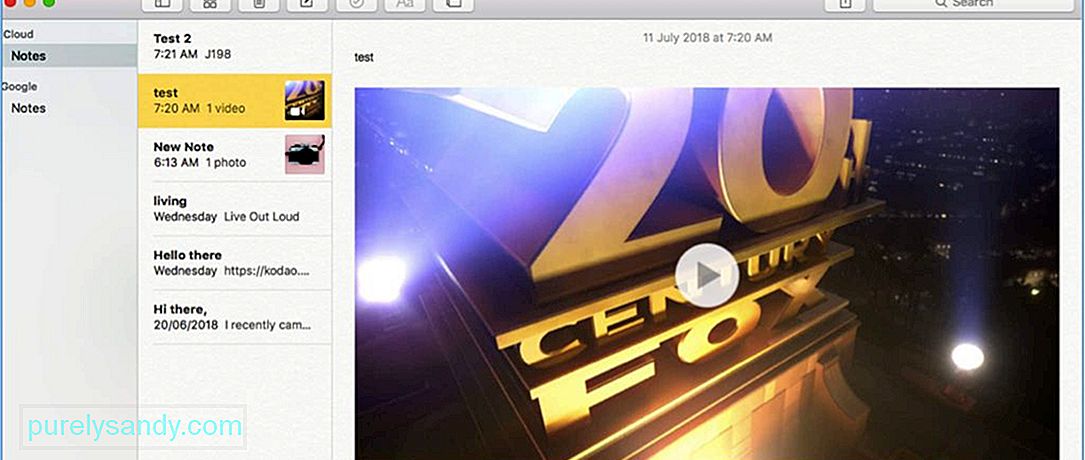
Okrem fotografií môžete tiež pridať videá, aby ste poznámky dostali zreteľnejšie. Či už ide o výučbu, film alebo náhodné video, tieto typy obsahu sú efektívnejšie ako jednoduchý text. Proces je podobný, ak chcete do poznámky pridať hudobný súbor. Ak chcete do poznámky pridať video, postupujte takto:
- Spustite Notes z Docku a nechajte ho otvorený na pozadí.
- Spustite Finder z Docku.
- Nájdite priečinok s videom, ktoré chcete pridať do poznámky.
- Kliknite na súbor videa a presuňte ho do okna aplikácie Notes.
- Video vložte do poznámky do ktorého ich chcete vložiť.
- Videá môžete tiež pridať do poznámky kliknutím na tlačidlo Pridať fotografiu alebo video v aplikácii Poznámky.
Pridávanie multimediálnych súborov, ako fotografie, hudba alebo zvukové súbory vo vašich poznámkach môžu byť pre váš počítač Mac trochu náročné. Zvýšte výkon vášho počítača Mac pomocou aplikácie, ako je Outbyte MacRepair, ktorá odstráni nepotrebné súbory z vášho počítača a zvýši jeho RAM.
YouTube Video: Ako ukladať obrázky, zvukové súbory a videá na počítačoch Mac Poznámky
09, 2025

